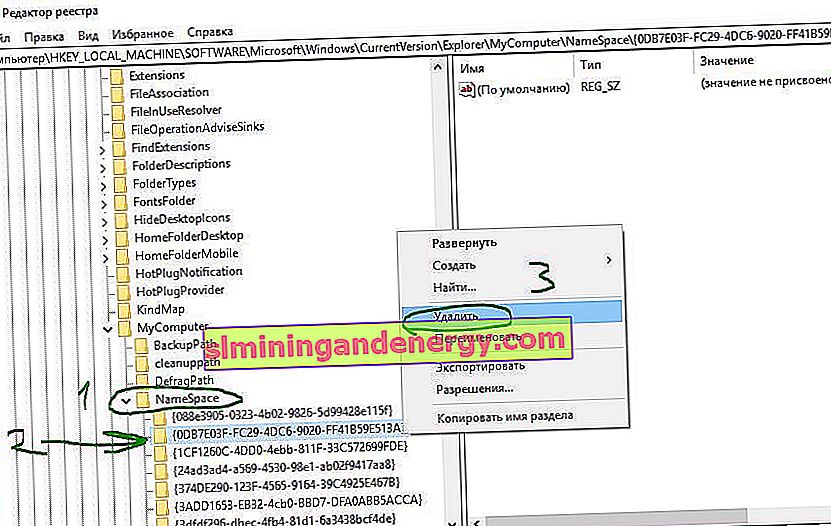يعرض Windows 10 افتراضيًا مجلدات مثل المستندات والموسيقى والتنزيلات وسطح المكتب ومقاطع الفيديو والصورة والكائنات ثلاثية الأبعاد. لا أعرف سبب حاجتك إلى حذف هذه المجلدات ، لكنها تزعجني في مستكشف Windows ، لأنني أستخدمها كثيرًا في العمل. دعنا نلقي نظرة على كيفية حذف هذه المجلدات في نظام التشغيل Windows 10.

كيفية حذف المجلدات: التنزيلات ومقاطع الفيديو والمستندات والموسيقى وسطح المكتب والصور والكائنات ثلاثية الأبعاد في Windows 10
قبل إجراء أي تغييرات على السجل ، أوصي بشدة بإنشاء نقطة استعادة للنظام.
اضغط على مجموعة مفاتيح Win + R واكتب regedit لفتح محرر التسجيل.

انتقل إلى المسار التالي في التسجيل:
HKEY_LOCAL_MACHINE\SOFTWARE\Microsoft\Windows\CurrentVersion\Explorer\MyComputer\NameSpace
قم بتوسيع مجلد NameSpace . ابحث عن المفتاح التالي وقم بحذفه:
- {1CF1260C-4DD0-4ebb-811F-33C572699FDE} - موسيقى.
- {374DE290-123F-4565-9164-39C4925E467B} - التنزيلات.
- {3ADD1653-EB32-4cb0-BBD7-DFA0ABB5ACCA} - الصور.
- {A0953C92-50DC-43bf-BE83-3742FED03C9C} - فيديو.
- {A8CDFF1C-4878-43be-B5FD-F8091C1C60D0} - المستندات.
- {B4BFCC3A-DB2C-424C-B029-7FE99A87C641} - سطح المكتب.
- {0DB7E03F-FC29-4DC6-9020-FF41B59E513A} - كائنات حجمية.
إذا كنت تريد إرجاع هذا المجلد لسبب ما ، فما عليك سوى إنشاء قسم باسم المفتاح الذي قمت بحذفه.